Cechy
Funkcje, a tak właściwie cechy, są tak właściwie elementami charakterystycznymi wybranych produktów. Pojawiają się one w ich specyfikacji i są czymś, co je charakteryzuje. Zarządzać nimi możesz w dziale Atrybuty & Cechy zakładki Katalog, ale dopiero po przejściu do zakładki Funkcje.
Wiele osób myli atrybuty z funkcjami. Tymczasem różnica między nimi jest dość spora. Atrybuty są czymś, czym odróżniają się poszczególne wersje każdego produktu. Z uwagi na to za ich pośrednictwem można tworzyć kombinacje, a zatem możliwość wybierania przez klienta różnych wersji produktu. Na przykład kolorystycznych. Funkcje tymczasem są stałymi cechami produktu. Niezmieniającymi się zależnie od jego wariantu. Na przykładzie konkretnego laptopa można więc powiedzieć, że wersja kolorystyczna jego obudowy może być atrybutem. Okres dawanej na niego gwarancji producenta jest zaś funkcją, taką samą w przypadku każdego wariantu.
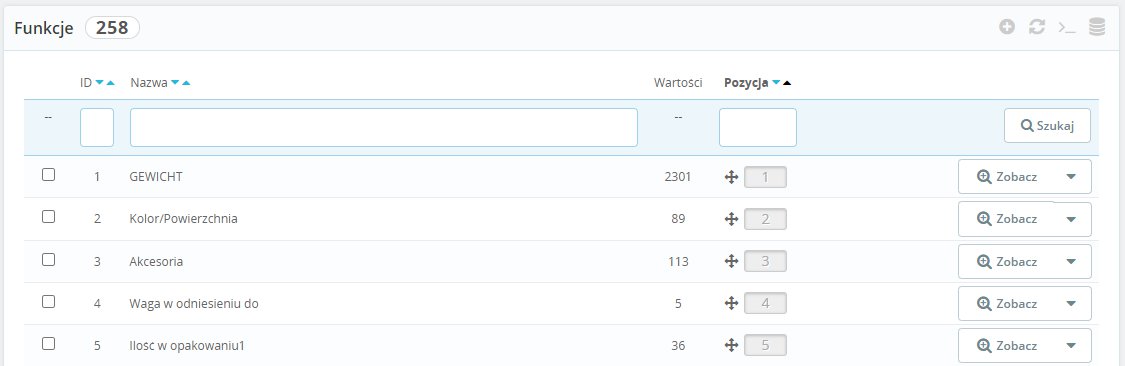
Warto wiedzieć. PrestaShop nie jest spójna w nazewnictwie funkcji. W niektórych miejscach nazywa je cechami. Pamiętaj więc, że oba te określenia tyczą się dokładnie tej samej rzeczy.
Aby korzystać z funkcji, najpierw musisz dodać zarówno je same, jak i ich wartości. Dopiero później staną się dostępne w oknie dodawania lub edycji produktu.
W zakładce Funkcje znajdziesz listę wszystkich dostępnych funkcji, dzięki której możesz nimi zarządzać. Po lewej stronie zaznaczysz każdą z nich do działań masowych (przycisk Działania masowe pod listą pozwoli ci na zaznaczenie lub odznaczenie wszystkich funkcji i usunięcie tych wybranych). W kolumnie Pozycja możesz zmienić ich kolejność, najeżdżając na konkretną funkcję i przeciągając ją na dowolne miejsce. Po prawej zaś stronie znajdziesz opcje zarządzania funkcją – możesz kliknąć Zobacz, by przejść do niej i wyświetlić jej wartości, Edytuj, by ją edytować lub Usuń, by ją usunąć. Podobnie wygląda lista wartości, dostępna po wejściu w wybraną funkcję.
Dodawanie funkcji
Chcąc dodać do swojego sklepu nową funkcję, kliknij w przycisk Dodaj nową cechę, widoczny w prawym górnym rogu działu Atrybuty & Cechy. Pojawi się prosty formularz, pozwalający Ci szybko określić wszystkie parametry funkcji.
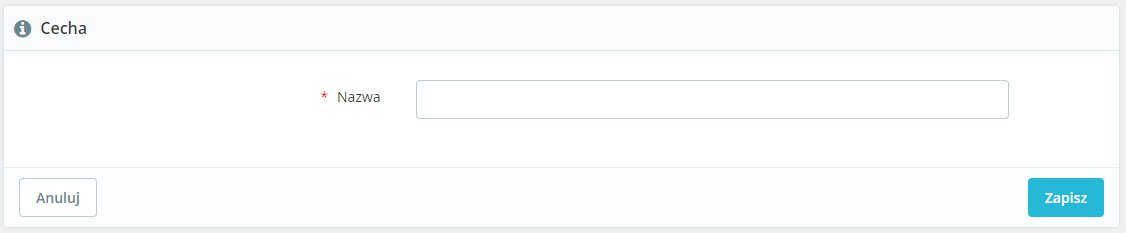
- Nazwa. Tutaj wpisz prostą i precyzyjną nazwę funkcji. Może nią być na przykład Materiał wykonania dla ubrania.
- URL. Jeśli chcesz, określ parametr nazwy adresu URL wyświetlanego po wybraniu funkcji w filtrowaniu kategorii. Domyślnie jest nim nazwa funkcji.
- Meta-tytuł. Wpisz meta-tytuł dla podstrony filtrowania wyłącznie z filtrem tej funkcji. Będzie on miał znaczenie wyłącznie przy zaznaczeniu kolejnej opcji na “Tak”.
- Indeksowalny. Określ tu, czy podstrona kategorii z ustawionym filtrowaniem po tej funkcji będzie możliwa do zaindeksowania przez wyszukiwarkę.
Tylko nazwa funkcji jest czymś wymaganym do podania – reszta parametrów może pozostać niezmieniona. Pamiętaj, aby każdą dodawaną przez siebie funkcję przetłumaczyć (jeśli oczywiście Twój sklep prowadzisz w kilku różnych wersjach językowych). Zrobisz to wybierając język przy każdym z pól i wypełniając dane od nowa. Dane są zapisywane przy każdej zmianie języka.
Dodawanie wartości funkcji
Wartość funkcji możesz dodać zarówno z poziomu głównej zakładki Funkcje, jak i z przeglądu konkretnej funkcji. Wystarczy, że klikniesz w przycisk Dodaj nową wartość funkcji. W tym drugim przypadku system sam uzupełni funkcję, której będzie dotyczyć wartość.
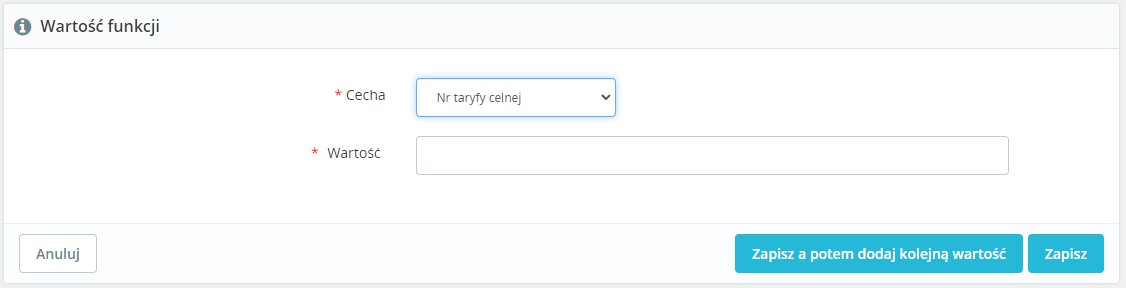
Po wejściu w dodawanie wartości funkcji, wyświetli Ci się dość prosty formularz z kilkoma opcjami do wypełnienia.
- Cecha. Tutaj wskaż funkcję, której będzie dotyczyć tworzona przez Ciebie wartość. Funkcja musi być wcześniej stworzona.
- Wartość. W tym miejscu wpisz nazwę wartości. Dla przykładowej cechy (funkcji) Materiał wykonania może to być Poliester, Bawełna lub cokolwiek innego. Dla każdego materiału musisz oczywiście stworzyć nową funkcję.
- URL. Tutaj możesz zmienić tekst, który pojawi się w adresie URL po wybraniu tej wartości funkcji przy filtrowaniu kategorii produktów. Zostawiając tę opcję pustą, system wykorzysta do jego stworzenia nazwę wartości.
- Meta-tytuł. Ta opcja pozwoli Ci na wskazanie tytułu dla wyszukiwarek, które zaindeksują kategorię przefiltrowaną na tę wartość funkcji. Tytuł ten zastąpi ten wskazany dla funkcji.
Dodawanie nowej wartości możesz zakończyć wciskając przycisk Zapisz. Jeżeli jednak chcesz od razu dodać kolejną wartość (co jest dość częste), kliknij w Zapisz a potem dodaj kolejną wartość. System zapamięta cechę, dla której ją dodawałeś.
Przypisywanie funkcji do produktu
Aby dodać już stworzoną funkcję do konkretnego produktu (a więc przypisać mu cechę), przejdź do menu Katalog i skieruj się do działu Produkty. Tutaj edytuj któryś z już stworzonych produktów lub dodaj nowy, wciskając przycisk Nowy produkt.
Funkcję produktowi przypiszesz w zakładce Ustawienia podstawowe. Tuż pod sekcją Opis znajdziesz przycisk Dodaj cechę. Kliknij w niego, a pojawi się formularz dodania funkcji. Jego kształt zależy od samej funkcji. Do jednego produktu możesz przypisać dowolną ich ilość.